
さて、前回まででdsPIC側の回路とプログラムが完成したので、残るはPC側の準備となります。 dsPIC基板にはD-SUB9ピンコネクタをつけました。あれはPCのシリアルポートと接続することを 前提に考えていますが、今どきのPCはUSBばかりで、シリアルポートなんてものはついていません。 ノート型PCであれば、なおさらです。そこで…

「USB-Serial変換ケーブル」を使います。 秋月さんで入手。 この変換ケーブルには専用ドライバソフトが付属してきます。インストールしないと使えません。 モノは持ってるけど、ドライバのCDを無くした…という場合でも上のリンクでドライバソフトだけ ダウンロードできます。
正しくUSB-Serial変換ケーブルが認識されているか、また、どこのポートとして利用できるのかを デバイスマネージャで確認しておきます。「マイコンピューター」を右クリック、[プロパティ]の、 「ハードウェア」タブです。


「ポート(COMとLPT)」の欄を展開すると、“USB-to-Serial Comm Port”という名前がありますので、 どこのポートとして利用できるかを覚えておきます。今回はCOM3と書いてありますね。
PICkit2を起動、プログラムを書き込みしておきます。Vccのチェックははずして、電源を切った状態 にしておきます。
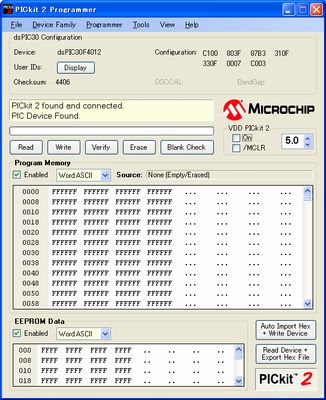
PC側アプリケーションですが、 今回はシリアル通信の様子を簡単にモニターできる「ハイパーターミナル」を使うことにします。
Windowsのスタートメニューで、[(すべての)プログラム]-[アクセサリ]-[通信]-[ハイパーターミナル] で起動します。


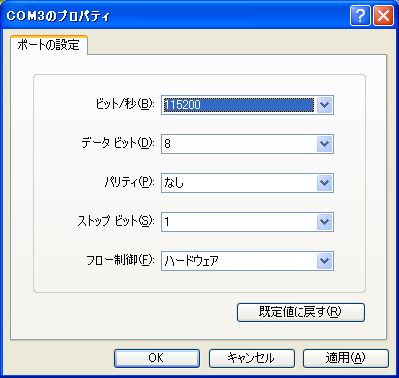
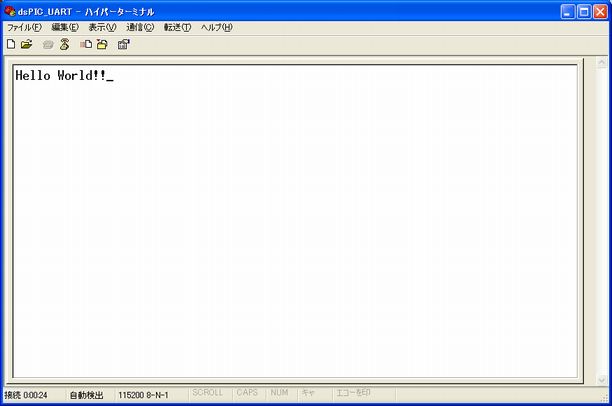
全体構成としては、「PC→PICkit2→dsPIC基板→シリアルケーブル→PC」 と、PCから出てPCに戻ってくる…とヘンな感じですがデバッグ環境としてはPCだけで 外部電源や書き込み機等が不要なので非常に便利です。今回のような簡単な実験では ボーレートを大きくしても大丈夫でしたが、実用を考えるとあと1つか2つ 速度を落として設定してもいいかもしれません…。